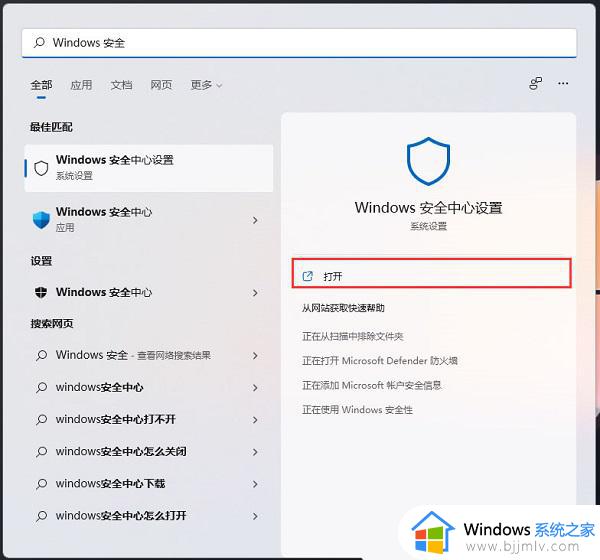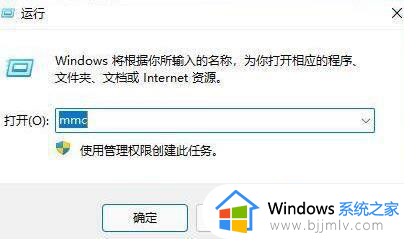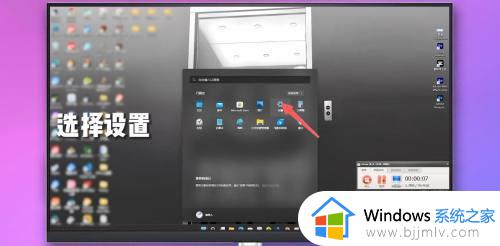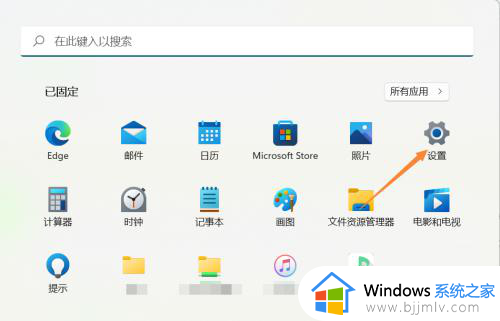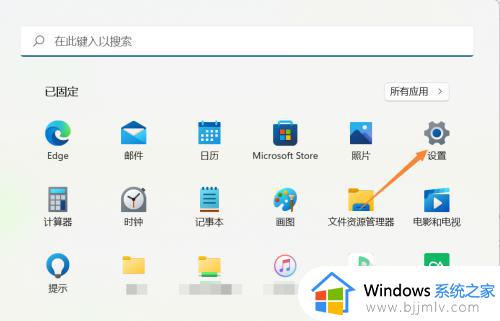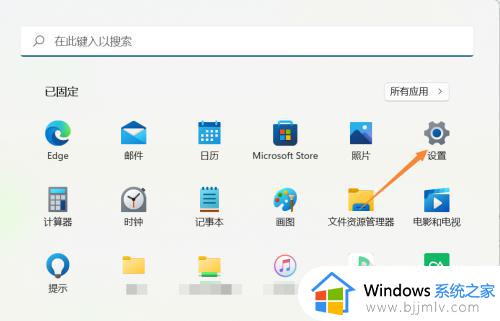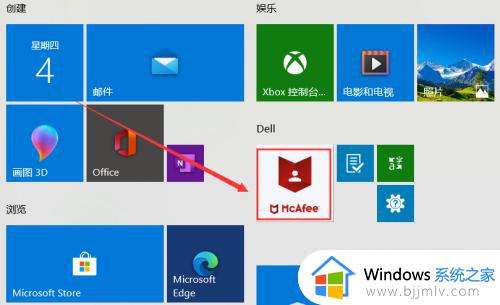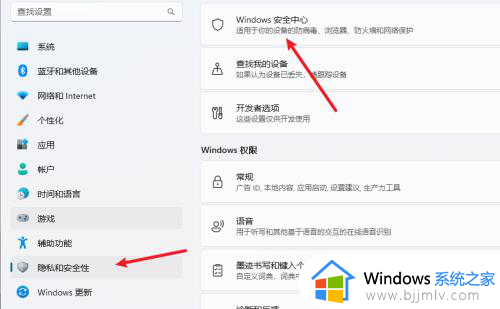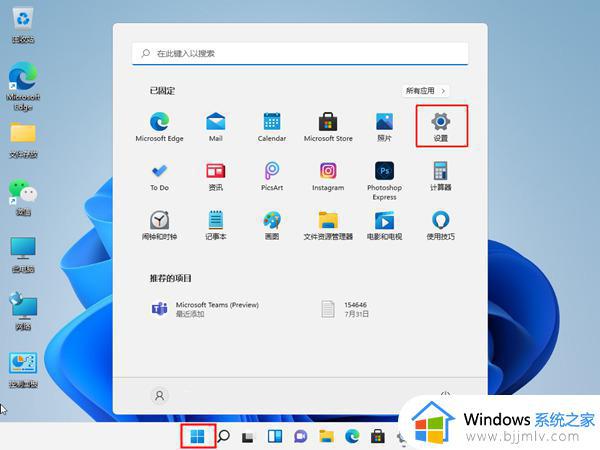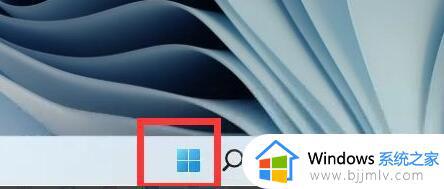win11添加exe到防火墙路径时提示desktop不可用怎么解决
在使用win11系统时,防火墙添加exe路径时出现的desktop不可用问题是许多用户遇到的困扰,在进行防火墙设置时,有时会收到提示,指示无法访问desktop路径。这可能导致用户无法正确配置防火墙,从而影响系统安全性。在本文中,我们将介绍win11添加exe到防火墙路径时提示desktop不可用怎么解决,确保您的系统得到有效的保护。
解决方法如下:
1、“win+R”快捷键开启运行,输入“regedit”回车打开。
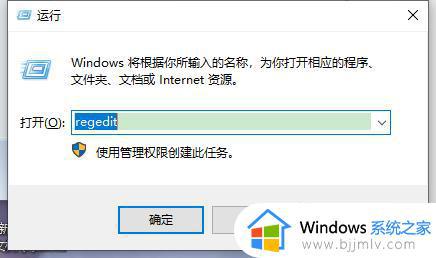
2、进入到注册表编辑器后,依次点击左侧栏中的“HKEY_CURRENT_USER\Software\Microsoft\Windows\CurrentVersion\Explorer\Shell Folders”。
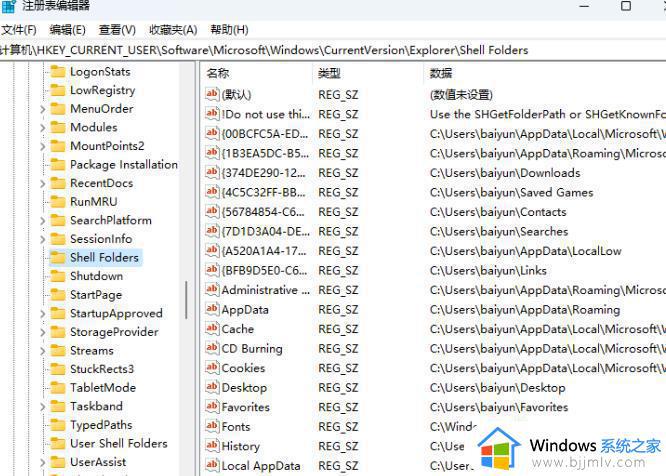
3、然后找到右侧中的“Desktop”双击打开,并将窗口中的“数值数据”的值进行复制。
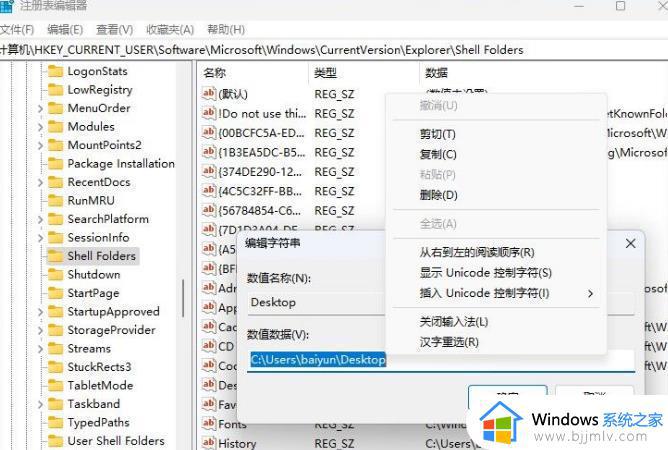
4、随后进入到“HKEY_CURRENT_USER\Software\Microsoft\Windows\CurrentVersion\Explorer\User Shell Folders”中,双击右侧中的“Desktop”字符串值,将刚刚复制的值粘贴到“数值数据”框中,最后点击确定保存就可以了。
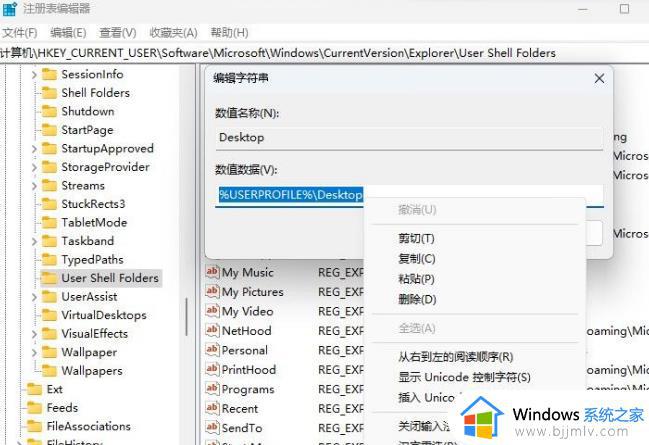
以上就是win11添加exe到防火墙路径时提示desktop不可用怎么解决的全部内容,碰到同样情况的朋友们赶紧参照小编的方法来处理吧,希望能够对大家有所帮助。